
Hướng dẫn cách cắt video trên Youtube đơn giản nhanh chóng chuẩn đẹp. Bạn đang cần cắt một video mình thích trên Youtube để sử dụng ngay lập tức nhưng lại ngại tải và cài đặt các phần mềm cắt-ghép video vào máy tính? Hướng dẫn dưới đây sẽ giúp bạn cách cắt video trên Youtube thật đơn giản mà không cần dùng phần mềm.
Youtube hiện vẫn đang là mạng xã hội trực tuyến chia sẻ video lớn nhất thế giới. Để giúp người dùng có có những trải nghiệm thoải mái hơn, Youtube đã tích hợp thêm những chức năng tiện lợi như tách nhạc hay cắt video ngay trên nền tảng của mình.
Nếu bạn vô tình đăng một đoạn video lên kênh youtube cá nhân mà bạn cảm thấy chưa hài lòng, mà video đó đang có khá nhiều lượt xem, thì cắt video youtube online chính là “cứu cánh” cho bạn đấy.
Nội Dung Chính
Cách cắt video trên Youtube trực tiếp
Bước 1: Bạn truy cập website Youtube và đăng nhập tài khoản cá nhân. Tới kênh riêng của bạn và chọn video mà bạn muốn cắt và mở lên. Để up video của mình lên Youtube mà không làm giảm chất lượng hình ảnh, bạn tham khảo bài viết này nhé
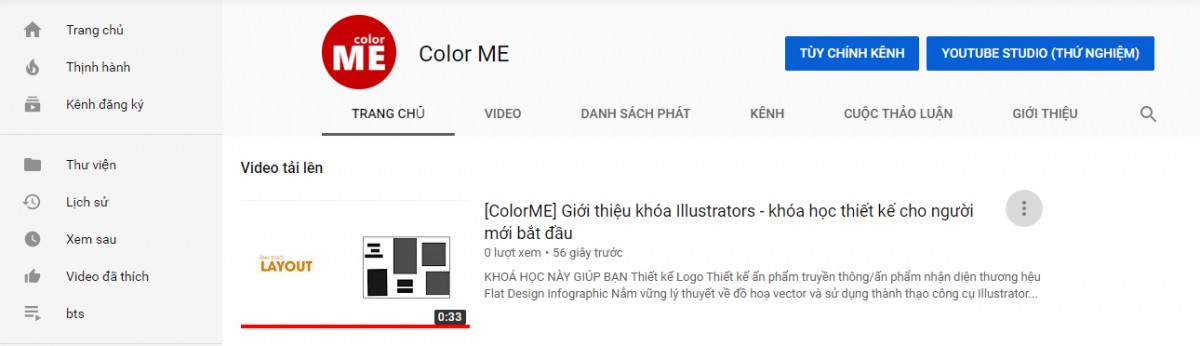
Bước 2: Các bạn click vào biểu tượng Các tính năng nâng cao như hình vẽ để tiến hành cắt video trên Youtube
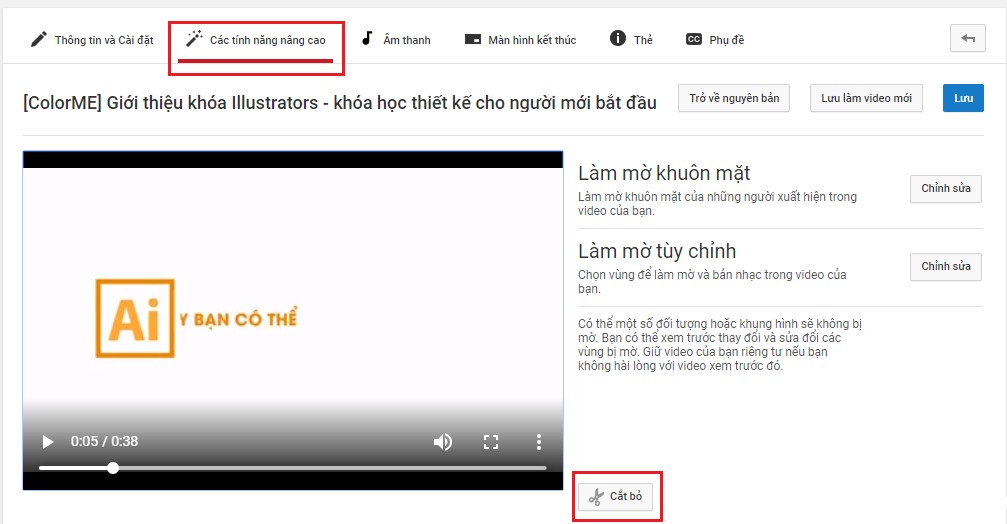
Bước 3: Sau đó để cắt video trên youtube bạn chọn “Cắt bỏ”
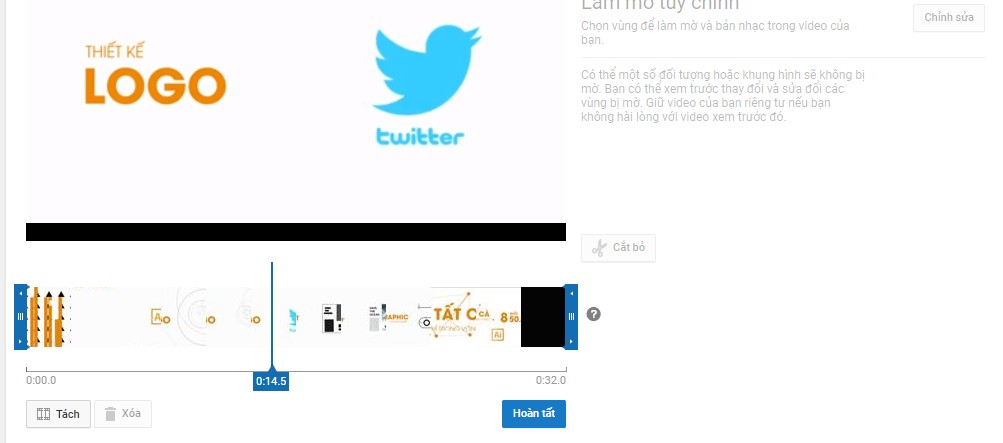
Bước 4: Để video chạy đến đoạn nào muốn cắt rồi bấm “Tách” (Split). Bạn cũng có thể kéo dấu chỉ định đầu và cuối sao cho đúng đoạn video muốn lấy. Sau khi đã ưng ý và hoàn tất quá trình cắt video online thì bạn chọn “Hoàn tất”
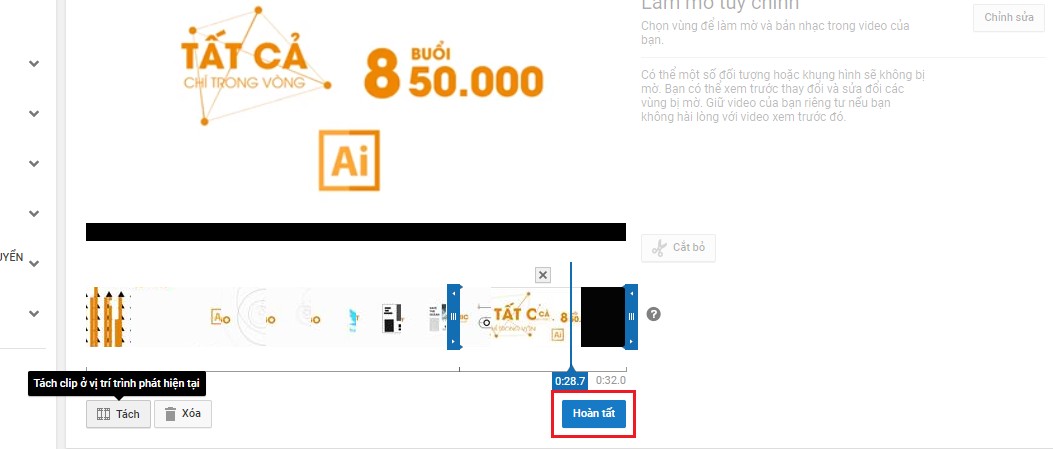
Cách cắt video trên Youtube online trực tuyến
Đầu tiên các bạn truy cập trang web https://ytcutter.com/
Bước 1: Open
Các bạn tải trực tiếp từ sever qua đường dẫn URL bằng cách dán link Youtube vào ô trống.
Ngay lập tức video Youtube của bạn sẽ được load và hiện lên giao diện như sau
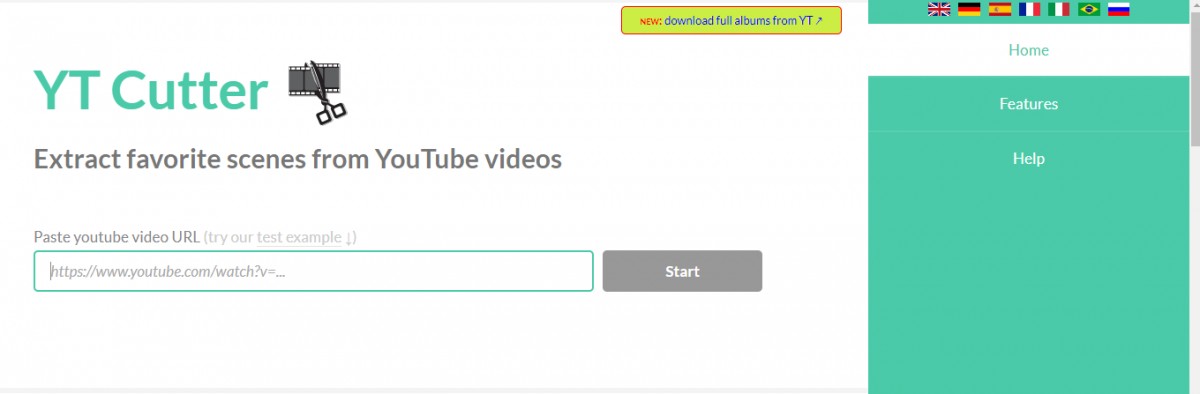
Bước 2: Cut
Thời gian của các cảnh trên video sẽ được hiển thị ở Curent time. Dựa vào đó, bạn sẽ chọn điểm đầu, điểm cuối cần cắt video bằng cách điền số phút, giây (0:00) vào Start và End trên giao diện.
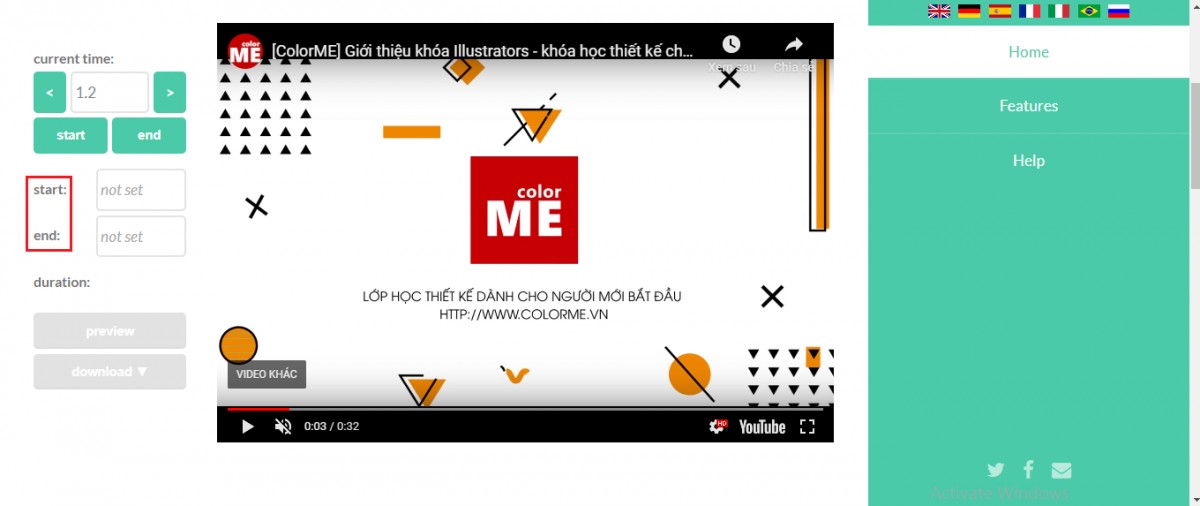
Ở đây, mình sẽ cắt video từ 0:06 đến 0:25 với thời lượng là 19s
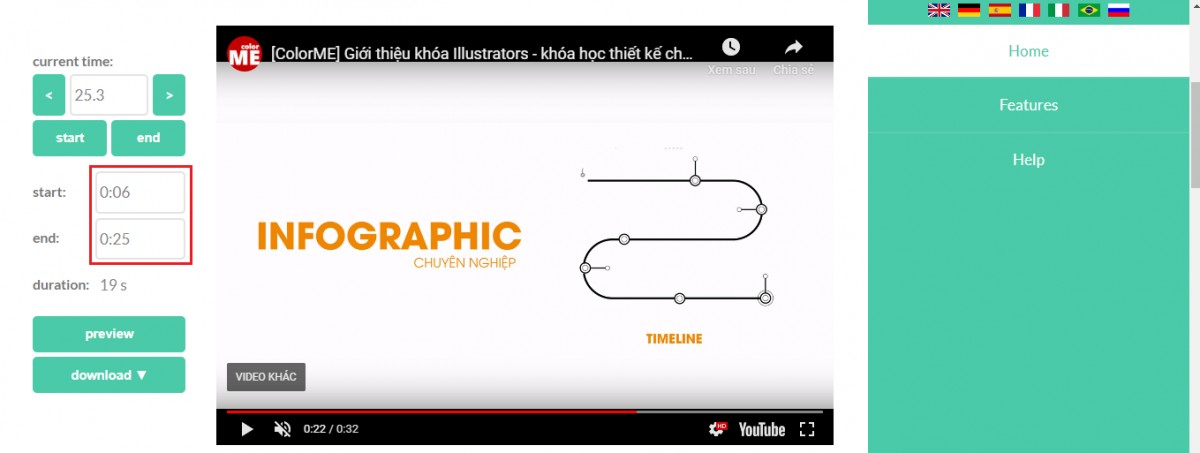
Bạn có thể xem video mình định cắt ở Preview để điều chỉnh thêm nếu cần nhé.
Sau khi các bạn đã chọn được đoạn video cần cắt, nhấn chọn Download để trang web bắt đầu thực hiện cắt video.
Bước 3: Download
Tại đây, bạn sẽ có các tùy chọn để download video vừa cắt
- Video file: Tải video vừa cắt
- Gif animation: Tải video cắt ở dạng gif
- Audio file: Tải video cắt ở dạng audio
- Screenshot: Tải hình ảnh ở giây đầu tiên của video
Sau khi quá trình cắt video đã hoàn tất, các bạn chỉ cần tải video bằng cách nhấn chọn Download. Video sẽ được xử lý và tải xuống ngay lập tức.
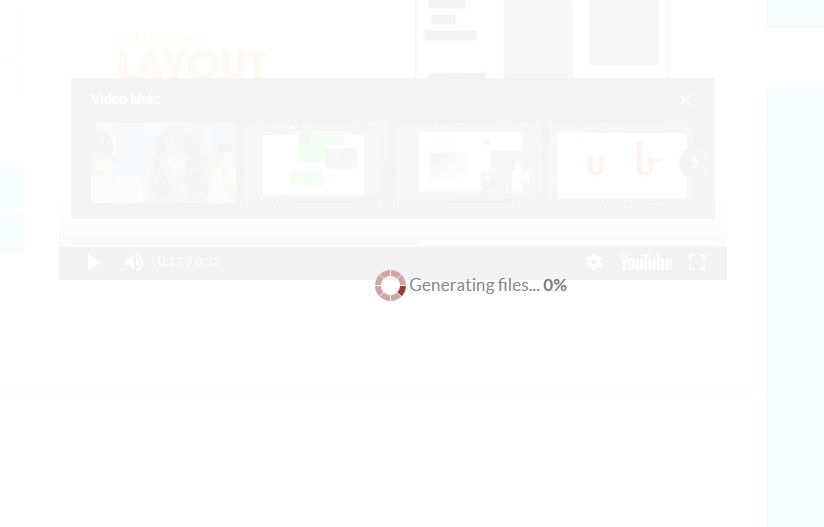
Trên đây là hai cách để cắt video trên Youtube mà không cần dùng bất cứ một phần mềm nào. Hãy thử ngay bây giờ và cho chúng tôi biết kết quả nhé.

